为什么word打不开
word文档打不开了是怎么回事

word文档打不开了是怎么回事出错原因:模板文件Normal.dot出错。
关闭word时,在word中的插件、acrobat7等在word中的插件都要往Normal.dot中写东西,如果产生冲突,Normal.dot就会出错,导致下一次启动word时,只能以安全模式启动。
解决办法:手动删除Normal.dot步骤1:找到该文件所在的路径。
在word中选择菜单[工具]-[选项]-[文件位置],然后双击“用户模板”,弹出一个“修改位置”对话框,从中就可以找到Normal.dot文件的路径,例如:C:\Documents and Settings\Administrator\Application Data\Microsof t\T emplates. 其中Administrator可以是其他的登陆用户名。
步骤2:删除该Normal.dot一、可能是normal.dot模板损坏了。
normal.dot是一个自动保存模板,比如写着word文档时电脑非正常关机,再启动计算机后word会启动关机前保存的文档,使你的损失降为最低。
(顺便说一句,word默认10分钟自动保存一次,我们可以到“工具/选项/保存”,将自动保存时间间隔修改为1分钟,这样可以把非正常关机引起的文档损失降为最小。
), v"F! k, s# H6 ]解决办法:1、删除你使用的用户名下的TEMP所有文件,OFFICE在你安装时的备份文件,清空所有系统的日记信息...也就是删除Normat.dot模板文件。
即删除G:\Documents and Settings\用户名\Application Data\Microsof t\Templates\Normal.dot文件;k; d i( U5 X6 _4 o2、点开始,在运行中输入“winword /a”可以启动word,此时不会有无法打开对话框出现,将word文档另存一下,会提示是否替换normal.dot,这时word用新的模板替换损坏的那个,选择是。
word为什么打不开提示进入安全模式
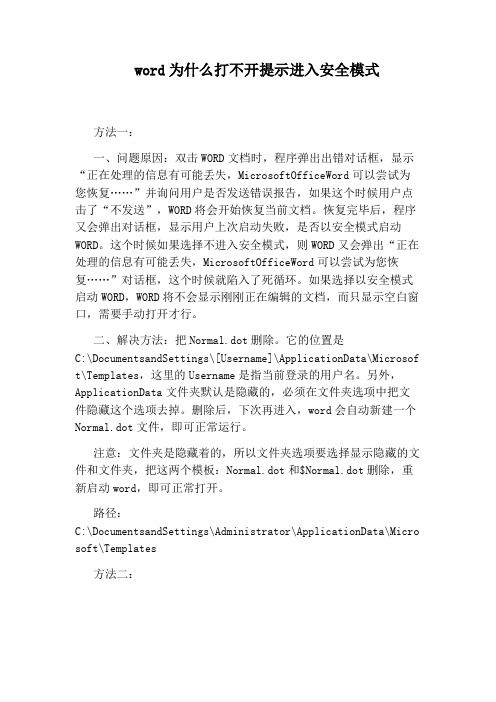
word为什么打不开提示进入安全模式方法一:一、问题原因:双击WORD文档时,程序弹出出错对话框,显示“正在处理的信息有可能丢失,MicrosoftOfficeWord可以尝试为您恢复……”并询问用户是否发送错误报告,如果这个时候用户点击了“不发送”,WORD将会开始恢复当前文档。
恢复完毕后,程序又会弹出对话框,显示用户上次启动失败,是否以安全模式启动WORD。
这个时候如果选择不进入安全模式,则WORD又会弹出“正在处理的信息有可能丢失,MicrosoftOfficeWord可以尝试为您恢复……”对话框,这个时候就陷入了死循环。
如果选择以安全模式启动WORD,WORD将不会显示刚刚正在编辑的文档,而只显示空白窗口,需要手动打开才行。
二、解决方法:把Normal.dot删除。
它的位置是C:\DocumentsandSettings\[Username]\ApplicationData\Microsof t\Templates,这里的Username是指当前登录的用户名。
另外,ApplicationData文件夹默认是隐藏的,必须在文件夹选项中把文件隐藏这个选项去掉。
删除后,下次再进入,word会自动新建一个Normal.dot文件,即可正常运行。
注意:文件夹是隐藏着的,所以文件夹选项要选择显示隐藏的文件和文件夹,把这两个模板:Normal.dot和$Normal.dot删除,重新启动word,即可正常打开。
路径:C:\DocumentsandSettings\Administrator\ApplicationData\Micro soft\Templates方法二:1、从开始菜单找到运行输入cmd/cdel"%APPDATA%"\Microsoft\Templates\Normal.dot,然后点击确定就可以了2、搜索Normal.dot删除3、找到该文件所在的路径。
在word中选择菜单[工具]-[选项]-[文件位置],然后双击“用户模板”,弹出一个“修改位置”对话框,从中就可以找到Normal.dot文件的路径,例如:C:\DocumentsandSettings\Administrator\ApplicationData\Micro soft\Templates.其中Administrator可以是其他的登陆用户名。
打不开word的原因以及解决方法
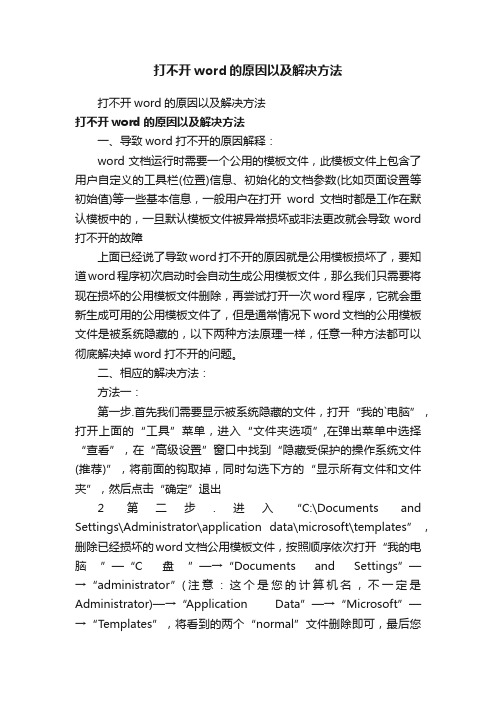
打不开word的原因以及解决方法打不开word的原因以及解决方法打不开word的原因以及解决方法一、导致word打不开的原因解释:word文档运行时需要一个公用的模板文件,此模板文件上包含了用户自定义的工具栏(位置)信息、初始化的文档参数(比如页面设置等初始值)等一些基本信息,一般用户在打开word文档时都是工作在默认模板中的,一旦默认模板文件被异常损坏或非法更改就会导致word 打不开的故障上面已经说了导致word打不开的原因就是公用模板损坏了,要知道word程序初次启动时会自动生成公用模板文件,那么我们只需要将现在损坏的公用模板文件删除,再尝试打开一次word程序,它就会重新生成可用的公用模板文件了,但是通常情况下word文档的公用模板文件是被系统隐藏的,以下两种方法原理一样,任意一种方法都可以彻底解决掉word打不开的问题。
二、相应的解决方法:方法一:第一步.首先我们需要显示被系统隐藏的文件,打开“我的`电脑”,打开上面的“工具”菜单,进入“文件夹选项”,在弹出菜单中选择“查看”,在“高级设置”窗口中找到“隐藏受保护的操作系统文件(推荐)”,将前面的钩取掉,同时勾选下方的“显示所有文件和文件夹”,然后点击“确定”退出2第二步.进入“C:\Documents and Settings\Administrator\application data\microsoft\templates”,删除已经损坏的word文档公用模板文件,按照顺序依次打开“我的电脑”—“C盘”—→“Documents and Settings”—→“administrator”(注意:这个是您的计算机名,不一定是Administrator)—→“Application Data”—→“Microsoft”—→“Templates”,将看到的两个“normal”文件删除即可,最后您再重新打开word程序,是不是已经恢复正常了:)方法二:第一步.打开word文档报错时,第一次询问是否发送错误报告时选择“不发送”,程序自动关闭之后再打开word时会提示您“是否以安全模式启动word”,选择“是”第二步.在打开的word文档中新建一个文档,此时程序会弹出菜单,选择“本机上的模板”第三步.在弹出的模板窗口中,右键点击“空白文档”将其删除,最后点击“确定”退出,重新启动word看看是否已经恢复正常了第一步.首先我们需要显示被系统隐藏的文件,打开“我的电脑”,打开上面的“工具”菜单,进入“文件夹选项”,在弹出菜单中选择“查看”,在“高级设置”窗口中找到“隐藏受保护的操作系统文件(推荐)”,将前面的钩取掉,同时勾选下方的“显示所有文件和文件夹”,然后点击“确定”退出。
电脑Word文档打不开是什么原因怎么办

电脑Word⽂档打不开是什么原因怎么办 在平常的⼯作当作,我们难免会遇上Word打不开的时候,为什么电脑word打不开呢?以下是由店铺整理关于电脑Word⽂档打不开的原因,希望⼤家喜欢! 电脑word⽂档打不开的原因 ⼀、病毒导致word打不开, ⼀些感染型的病毒,破坏了office word运⾏时所依赖的组件,导致word⽆法正常运⾏。
在感染exe ⽂件后,导致word⽂档打不开,⼀般会产⽣Microsoft office word遇到问题需要关闭的提⽰,甚⾄重装word2003都不能解决word2003打不开的问题。
⼆、病毒感染word.exe后,某些系统安全⼯具或者杀毒软件清除不彻底,或者只将病毒⽂件删除,⽽未去修复受损的系统⽂件。
这种情况下也会出现word⽂档打不开的问题,不少⽤户只能重装解决word打不开的问题。
三、还有就是公⽤模板⽂件损坏导致,normal.dot损坏导致word.exe⽆法正常运⾏,也会导致word打不开。
解决⽅案:前两种情况,⽤⾦⼭毒霸最新版本的快速查杀,即可帮助你解决病毒引起的word打不开问题。
第四种情况,删除普通模板⽂件,office会⾃动重建⼀个新的模板⽂件,找到C:\Documents and Settings\Administrator\Application Data\Microsoft\Templates⾥的“normal.dot”删除,即可解决word⽂件打不开的问题。
注意:⽂件夹是隐藏着的,所以⽂件夹选项要选择显⽰隐藏的⽂件和⽂件夹,在资源管理器的⼯具菜单,打开⽂件夹选项,查看页,选择查看隐藏⽂件和系统⽂件。
把这两个模板删除,重新启动word,即可正常打开word⽂件。
电脑Word⽂档打不开怎么办 1、点击:开始--运⾏,将下⾯字符复制--粘贴到“打开”框,回车。
%appdata%\microsoft\templates 在打开的窗⼝中,把Normal.dot 这个⽂件删除,然后再重新打开word。
如何解决电脑无法打开Word文档故障

如何解决电脑无法打开Word文档故障电脑无法打开Word文档是我们在日常使用电脑过程中常遇到的问题之一。
这个问题的出现可能会给我们的工作和学习带来不便,因此我们需要及时解决这个故障。
接下来,本文将为大家介绍如何解决电脑无法打开Word文档故障。
一、检查文件格式当我们遇到无法打开Word文档的故障时,首先要检查文件格式。
Word文档通常以.doc或.docx为扩展名,我们需要确保所要打开的文件格式正确。
可以通过右键点击文件,选择“属性”来查看文件的扩展名是否正确。
二、尝试重新打开文档有时候电脑会出现偶发性问题导致无法打开Word文档,此时可以尝试重新打开文档来解决问题。
关闭当前打开的Word程序,再次打开需要操作的文档,看是否能够成功打开。
三、更换默认程序如果无法打开Word文档,可能是因为默认程序设置不正确。
我们可以通过以下步骤更换默认程序:1. 在电脑桌面上找到需要打开的Word文档。
2. 右键点击该文档,并选择“打开方式”。
3. 在弹出的选项中选择“选择其他应用程序”。
4. 在新的界面中,选择合适的Word程序或Microsoft Office套件中的其他可用程序。
5. 勾选“始终使用此应用程序打开此类文件”的选项。
6. 点击“确定”以保存更改。
通过更换默认程序,我们可以尝试重新打开文档,解决无法打开的问题。
四、修复Microsoft Office程序无法打开Word文档的问题可能与Microsoft Office程序本身存在问题有关。
我们可以尝试修复程序以解决这个故障。
1. 打开Windows的“控制面板”。
2. 在控制面板中选择“程序”。
3. 在“程序和功能”下找到Microsoft Office程序,并右键点击选择“更改”。
4. 在弹出的选项中选择“修复”或“修复程序”。
5. 按照提示进行修复程序的操作。
修复程序后,重新打开Word文档,看是否能够顺利打开。
五、更新Microsoft Office程序如果经过上述尝试后仍然无法打开Word文档,可以考虑更新Microsoft Office程序。
如何解决电脑无法打开Word文档

如何解决电脑无法打开Word文档电脑用户经常会遇到一种情况,无法打开Word文档。
这个问题可能令人沮丧,尤其是当我们需要紧急修改、查看或共享文档时。
在本文中,我们将探讨一些常见的原因以及解决该问题的几种有效方法。
首先,让我们了解一下可能导致无法打开Word文档的原因。
常见的原因包括:软件故障、文件格式错误、操作系统不兼容、病毒感染或损坏的文件等。
针对这些问题,我们提供以下解决方案:1. 检查文件格式:首先,确保你的文档格式正确。
Word文档通常以.doc或.docx为扩展名。
如果你的文件扩展名不正确,尝试重命名文件并添加正确的扩展名。
例如,将文件名从“file.doc”更改为“file.docx”。
2. 使用另一台电脑:尝试在另一台电脑上打开同一文档。
如果在另一台电脑上可以打开,则可能是你的电脑存在问题。
这可能是由于软件冲突、缺少必要的插件或其他软件故障引起的。
3. 使用不同版本的Word打开:如果你的电脑上安装了多个版本的Word软件,尝试使用其他版本打开文件。
有时,文件可能与某些特定版本的Word不兼容,但与其他版本兼容。
4. 使用其他办公套件:如果Word无法打开文档,尝试使用其他办公套件来打开文件,如LibreOffice或Google Docs。
这些软件提供了与Word兼容的文档阅读和编辑功能,可以帮助你重新访问文档内容。
5. 恢复损坏的文件:如果你发现Word文档已损坏,可以尝试使用“修复”功能来修复文件。
打开Word软件,点击“文件”选项,然后选择“打开”。
在文件选择对话框中,找到损坏的文件,然后选择“打开并修复”。
6. 使用第三方修复工具:如果以上方法都无法解决问题,可以尝试使用第三方的Word修复工具。
这些工具可以检测和修复文档中的错误,并尝试还原文件内容。
总结:无法打开Word文档可能是由多种原因导致的,包括文件格式错误、软件故障、操作系统不兼容等。
鉴于这些原因,我们提供了一些有效的解决方案,如检查文件格式、在其他电脑上尝试打开、使用不同版本的Word、尝试其他办公套件、修复损坏的文件以及使用第三方工具。
word打不开文件

word打不开文件Word打不开文件在使用Microsoft Word进行文档编辑时,遇到无法打开文件的问题是非常常见的。
这个问题可能是由各种因素引起的,例如文件损坏、软件故障或计算机设置问题。
在本文中,我将向您介绍一些解决方案,以帮助您解决Word打不开文件的问题。
首先,确保您的计算机和Word软件是最新的版本。
Microsoft定期发布更新,以解决现有问题和改进软件性能。
因此,更新软件可能会修复导致无法打开文件的错误。
其次,尝试通过其他方式打开文件。
如果尝试双击文件无法打开,可以尝试在Word软件中选择“打开”选项,然后浏览文件位置并选择要打开的文件。
有时这种方法可以绕过某些与双击打开文件相关的问题。
如果您还是无法打开文件,可以尝试将文件复制到另一个位置,然后再次尝试打开。
有时,原始文件所在的文件夹可能存在某些权限或磁盘问题,导致Word无法正确读取文件。
复制文件到不同的位置可能会解决这些问题。
另外,您还可以尝试将文件的后缀名更改为另一种Word支持的格式,然后尝试打开。
例如,将文件的后缀名更改为.doc或.docx。
有时,文件后缀名可能不正确,导致Word无法正确识别文件类型。
通过更改后缀名,您可以尝试识别文件的正确格式。
如果上述方法还是无法解决问题,您可以尝试打开Word软件的安全模式。
安全模式是一种运行Word的简化模式,可以绕过某些可能导致打开文件问题的功能或插件。
要进入安全模式,在计算机上搜索Word应用程序,然后按住“Ctrl”键并单击应用程序图标。
这将使Word以安全模式启动。
然后尝试打开文件,看看是否可以成功打开。
如果您仍然无法打开文件,您可以尝试使用\。
word为什么打不开提示进入安全模式

word为什么打不开提示进入安全模式word只能用安全模式才能打开双击word文件后就会出现软件错误,然后提示向微软提供错误报告,点击后word只能以安全模式打开。
以下是店铺为您带来的关于word打不开提示进入安全模式,希望对您有所帮助。
word打不开提示进入安全模式方法一:一、问题原因:双击WORD文档时,程序弹出出错对话框,显示“正在处理的信息有可能丢失,Microsoft Office Word可以尝试为您恢复……”并询问用户是否发送错误报告,如果这个时候用户点击了“不发送”,WORD将会开始恢复当前文档。
恢复完毕后,程序又会弹出对话框,显示用户上次启动失败,是否以安全模式启动WORD。
这个时候如果选择不进入安全模式,则WORD又会弹出“正在处理的信息有可能丢失,Microsoft Office Word可以尝试为您恢复……”对话框,这个时候就陷入了死循环。
如果选择以安全模式启动WORD,WORD将不会显示刚刚正在编辑的文档,而只显示空白窗口,需要手动打开才行。
二、解决方法:把Normal.dot删除。
它的位置是C:\DocumentsandSettings\[Username]\ApplicationData\Micros oft\Templates,这里的Username是指当前登录的用户名。
另外,ApplicationData文件夹默认是隐藏的,必须在文件夹选项中把文件隐藏这个选项去掉。
删除后,下次再进入,word会自动新建一个Normal.dot文件,即可正常运行。
注意:文件夹是隐藏着的,所以文件夹选项要选择显示隐藏的文件和文件夹,把这两个模板:Normal.dot和$Normal.dot删除,重新启动word,即可正常打开。
路径:C:\DocumentsandSettings\Administrator\ApplicationData\Micro soft\Templates方法二:1、从开始菜单找到运行输入cmd/cdel"%APPDATA%"\Microsoft\T emplates\Normal.dot,然后点击确定就可以了2、搜索Normal.dot删除3、找到该文件所在的路径。
- 1、下载文档前请自行甄别文档内容的完整性,平台不提供额外的编辑、内容补充、找答案等附加服务。
- 2、"仅部分预览"的文档,不可在线预览部分如存在完整性等问题,可反馈申请退款(可完整预览的文档不适用该条件!)。
- 3、如文档侵犯您的权益,请联系客服反馈,我们会尽快为您处理(人工客服工作时间:9:00-18:30)。
相信很多朋友跟我一样都遇见过这个问题,wold文档一双击打不开却弹出对话框提示word遇到问题需要关闭然后会提示用安全模式打开就只有一个空的word文档然后再从这个空的word文档里将需要的word文档打开又行了东西没有少但是这样很麻烦啊!
那好,卸载了word再重新装了一次,还是出现同样的问题,其实这个情况是因为word文档模板损坏,删掉坏的模板就可以了。
第一种方法
模板文件一般存在下面的路径,看图
C:\\Documents and Settings\\Administrator\\Application Data\\Microsof t\\Templates”目录,删除其中的“Normal.dot”公用模板文件。
注意:文件夹是隐藏着的,所以文件夹选项要选择显示隐藏的文件和文件夹,进入下图,把这两个模板删除,重新启动word,即可正常打开。
第二种方法比较简单了
用安全模式打开word以后,新建一个文档如下图
在word后边就会出现下图,然后点击“本机上的模板”
在弹出的模板框,右键删除掉命名为“空白模板”的模板,点击确定,重启word即可正常打开参考资料:人生若只如初见的新浪博客
这种情况通常是由于Normal模板异常损坏引起的,修复方法如下:
1、关闭所有打开的Word文档;
2、复制这条命令:
%appdata%\microsoft\templates
3、开始→ 运行→ 粘贴上面复制的命令→ 确定
4、在打开的目录下,找到Normal.dot并将其删除,然后重新运行Word即可word打不开,总提示进入安全模式——解决方法
1. 将“%appdata%\microsoft\templates”粘贴到“运行”,回车,删除normal.dot。
2. 删除微软输入法
3.0。
word打不开,显示上面的对话框,在点击了“不发送”按钮后将关闭。
再次运行Word,将询问是否以安全模式启动Word。
在此如果选择“是”,Word 将进入“安全模式”。
在这种模式下,Word将仅显示空白窗口,需要再手动打开文档方可显示。
如果选择“否”,则Word又将弹出错对话框,陷入死循环。
但是,除Word 外其他Office 组件均可正常运行。
依此操作,问题解决!!!
首先找到下面这个文件夹:
C:\Documents and Settings\Administrator\Application
Data\Microsoft\Templates
会看到“Normal.dot” 这个文件,这是公用模板文件,应该是损坏了,直接将其删除,排除故障。
如果找不到这个文件夹,可将C:\Documents and
Settings\Administrator\Application Data\Microsoft\Templates复制粘贴到地址栏即可找到normal.dot这个文件。
第一种方法
模板文件一般存在下面的路径,看图
注意:文件夹是隐藏着的,所以文件夹选项要选择显示隐藏的文件和文件夹,进入下图,把这两个模板删除,重新启动word,即可正常打开。
路径:C:\\Documents and Settings\\Administrator\\Application
Data\\Microsoft\\Templates
第二种方法比较简单了
用安全模式打开word以后,新建一个文档如下图
在word右边就会出现下图,然后点击“本机上的模板”
在弹出的模板框,右键删除掉命名为“空白模板”的模板,点击确定,重启word即可正常打开
3、点开始,在运行中输入“winword /a”可以启动word,此时不会有无法打开的对话框出现,将word文档另存一下,会提示是否替换normal.dot,这时word用新的模板替换损坏的那个,选择是。
如果还不行,就依照上面的方法进入word,依次点击工具——常规——把“打开时更新自动方式的链接”前的勾去掉。
做个批处理,还没机会试过。
@echo off
title word修复工具由云海环山原创
@mode con cols=80 lines=13
echo.
echo.
echo.
echo.
echo 本工具可以修复word不能正常打开,以安全模式运行的故障,按任意键修复!! echo.
echo.
echo.
echo 工具制作:云海环山QQ:17881126
pause>nul
dir %appdata%\microsoft\templates\Normal.dot >nul 2>nul
if %errorlevel% == 0 (
del /f /s /q %appdata%\microsoft\templates\Normal.dot
echo.
echo 文字处理软件word不能正常打开已修复,按任意键退出!!
pause>nul
exit
)
cls
echo.
echo.
echo.
echo.
echo.
echo.
echo 您的电脑上没有安装word文字处理软件,按任意键退出!!
echo.
pause>nul
我的电脑在局域网分享东西,之前没有分享过所以安装分享的时候有一个连接,我选择了网络连接,但是分享之后每次开网页都蹦出一个连接的窗口,连接ADSL或宽带,我应该怎么办才能把电脑回复之前那样,不用老点这个窗口连接
最佳答案
IE属性连接选择从不进行拨号连接。
